1.win10文件夹显示怎么设置显示图标的大小
工具:windows10系统 鲁大师
可以通过设置来改变图标大小
更改Win7桌面图标的大小的方法有两种:
第一种:右键菜单设置桌面图标大小
1、如图,在桌面点击鼠标右键,在查看底下点击设置小图标显示
2、如图,在桌面点击鼠标右键,在查看底下点击设置中图标显示
3、如图,在桌面点击鼠标右键,在查看底下点击设置大图标显示
第二种:Ctrl和鼠标滚轮控制图标任意大小
1、将鼠标指针放置于桌面图标上,按住键盘的Ctrl键,然后滚动鼠标中键,可以使得图标比上面的小图标模式更小
2、可以使得图标比上面的大图标模式更大
通过以上两种方法,可以根据习惯来调整大小
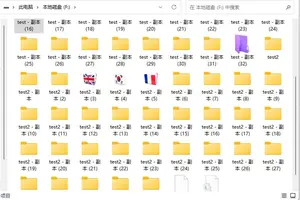
2.win10文件夹显示怎么设置显示图标的大小
工具:windows10系统 鲁大师可以通过设置来改变图标大小更改Win7桌面图标的大小的方法有两种:第一种:右键菜单设置桌面图标大小1、如图,在桌面点击鼠标右键,在查看底下点击设置小图标显示2、如图,在桌面点击鼠标右键,在查看底下点击设置中图标显示3、如图,在桌面点击鼠标右键,在查看底下点击设置大图标显示第二种:Ctrl和鼠标滚轮控制图标任意大小1、将鼠标指针放置于桌面图标上,按住键盘的Ctrl键,然后滚动鼠标中键,可以使得图标比上面的小图标模式更小2、可以使得图标比上面的大图标模式更大通过以上两种方法,可以根据习惯来调整大小。
转载请注明出处windows之家 » win10怎么设置文件夹图标大小设置方法
 windows之家
windows之家
